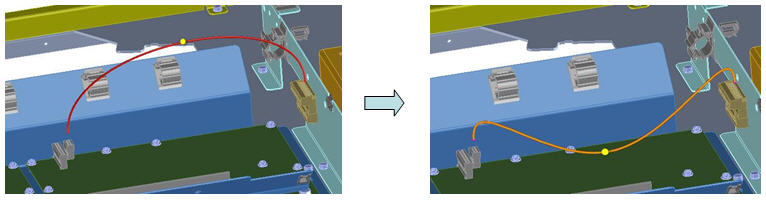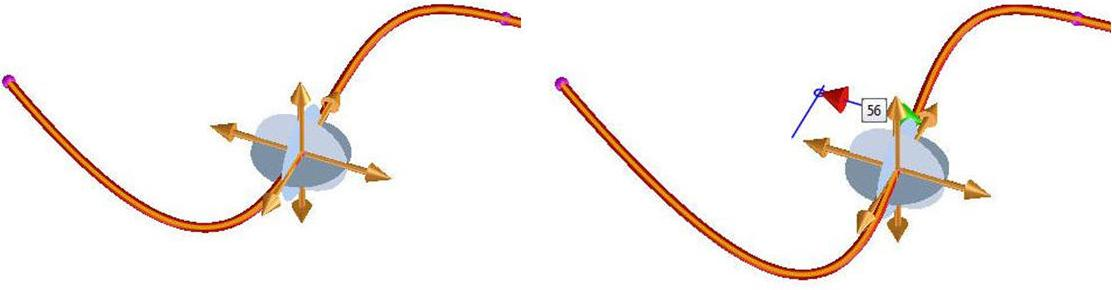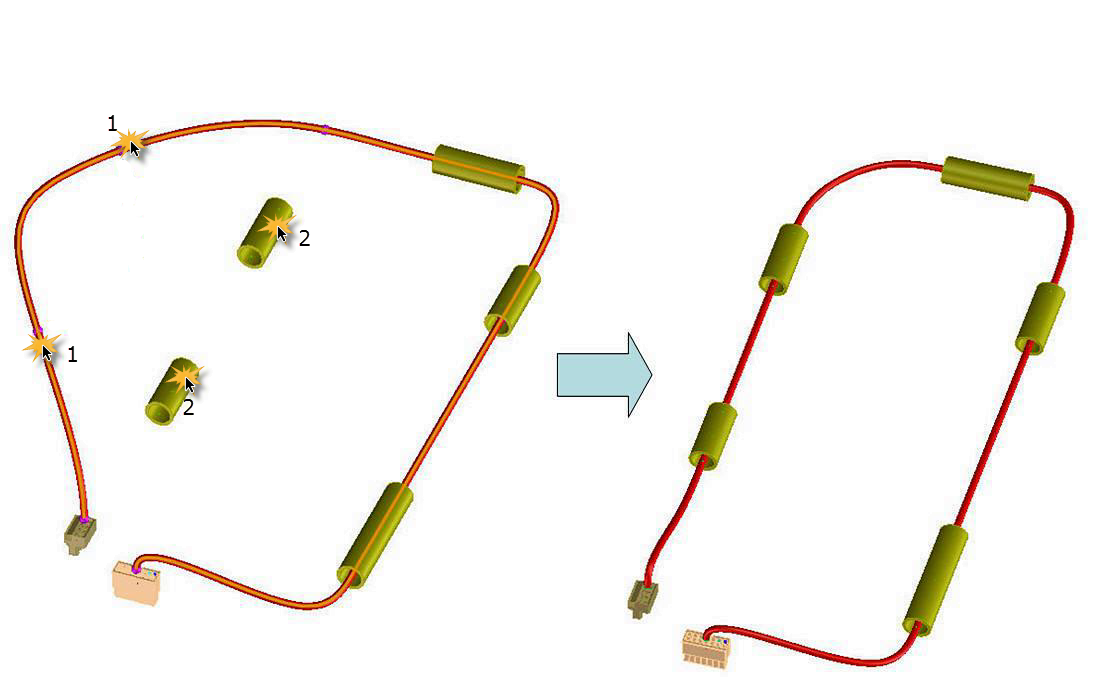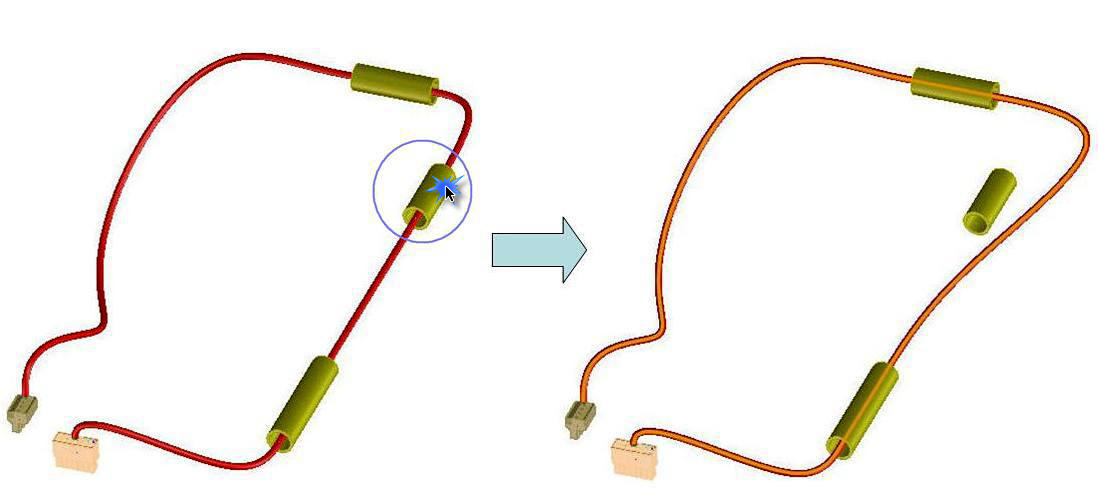Punkte verschieben
Sie können die Interpolationspunkte auf einer Kanalkante wie folgt verschieben:
• An eine neue Position. Dies ist die Standardeinstellung.
• Auf eine Fläche.
• Mit dem 3D-CoPilot.
• In eine Führung.
• Aus einer Führung.
So verschieben Sie einen Interpolationspunkt an eine neue Position:
1. Klicken Sie in der Registerkarte Ändern auf .
2. Wählen Sie eine Kanalkante aus. Die Interpolationspunkte werden angezeigt.
3. Klicken Sie unter Kantenänderungen auf Pkt verschieben.
4. Wählen Sie einen Interpolationspunkt aus.
5. Klicken Sie auf Neue Position, und wählen Sie einen Zielpunkt aus. Der Punkt wird mit dem Zielpunkt verbunden.
Die folgende Abbildung zeigt, wie Sie einen Interpolationspunkt an eine neue Position verschieben können.
So verschieben Sie einen Interpolationspunkt auf eine Fläche:
1. Klicken Sie in der Registerkarte Ändern auf .
2. Wählen Sie eine Kanalkante aus. Die Interpolationspunkte werden angezeigt.
3. Klicken Sie unter Kantenänderungen auf Pkt verschieben.
4. Wählen Sie einen Interpolationspunkt aus.
5. Klicken Sie auf Auf Fläche, und wählen Sie eine Fläche aus.
Die folgende Abbildung zeigt, wie Sie einen Interpolationspunkt auf eine neue Fläche verschieben können.
So verschieben Sie einen Interpolationspunkt mit dem 3D-CoPilot:
1. Klicken Sie in der Registerkarte Ändern auf .
2. Wählen Sie eine Kanalkante aus. Die Interpolationspunkte werden angezeigt.
3. Klicken Sie unter Kantenänderungen auf Pkt verschieben.
4. Wählen Sie einen Interpolationspunkt aus.
5. Klicken Sie auf CoPilot. Der 3D-CoPilot wird angezeigt.
6. Verschieben Sie den Punkt mit dem 3D-CoPilot.
Die folgende Abbildung zeigt, wie Sie einen Interpolationspunkt mit dem 3D-CoPilot verschieben können.
So verschieben Sie einen Punkt in eine Führung:
1. Klicken Sie in der Registerkarte Ändern unter Kantenänderungen auf In Führung.
2. Wählen Sie einen Punkt auf der Kanalkante aus.
3. Wählen Sie eine Führung aus. Die Kanalkante am ausgewählten Punkt wird in die Führung gezogen.
Die folgende Abbildung zeigt, wie Sie einen Punkt in eine Führung verschieben können.
So geben Sie eine Kanalkante aus einer Führung frei:
1. Klicken Sie in der Registerkarte Ändern unter Kantenänderungen auf Führung freigeben.
2. Wählen Sie eine Führung aus. Alle Kanalkanten in der Führung werden freigegeben.
Die folgende Abbildung zeigt, wie Sie eine Kanalkante aus einer Führung freigeben können.